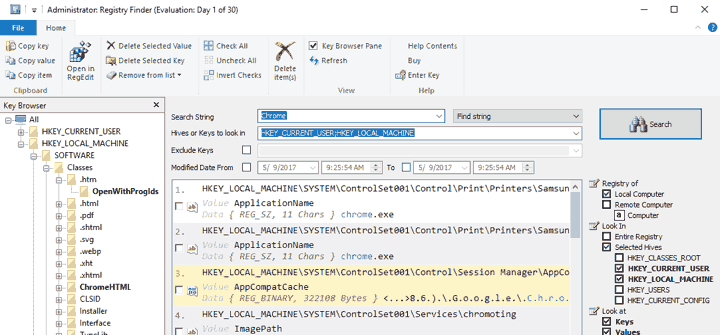
Acest software va repara erorile obișnuite ale computerului, vă va proteja de pierderea fișierelor, malware, defecțiuni hardware și vă va optimiza computerul pentru performanțe maxime. Remediați problemele PC-ului și eliminați virușii acum în 3 pași simpli:
- Descărcați Restoro PC Repair Tool care vine cu tehnologii brevetate (brevet disponibil Aici).
- Clic Incepe scanarea pentru a găsi probleme cu Windows care ar putea cauza probleme PC.
- Clic Repara tot pentru a remedia problemele care afectează securitatea și performanța computerului
- Restoro a fost descărcat de 0 cititori luna aceasta.
Dacă trebuie să faceți modificări în registrul dvs., cel mai rapid mod de a face acest lucru este să utilizați un registru de căutare. Windows 10 are încorporat Editor de registru, dar acest instrument are unele limitări. Dacă doriți să găsiți rapid o cheie sau o valoare dorită în registrul dvs., vă recomandăm să încercați unul dintre instrumentele de căutare a registrului din lista noastră.
Care este cel mai bun identificator de registre pentru Windows?
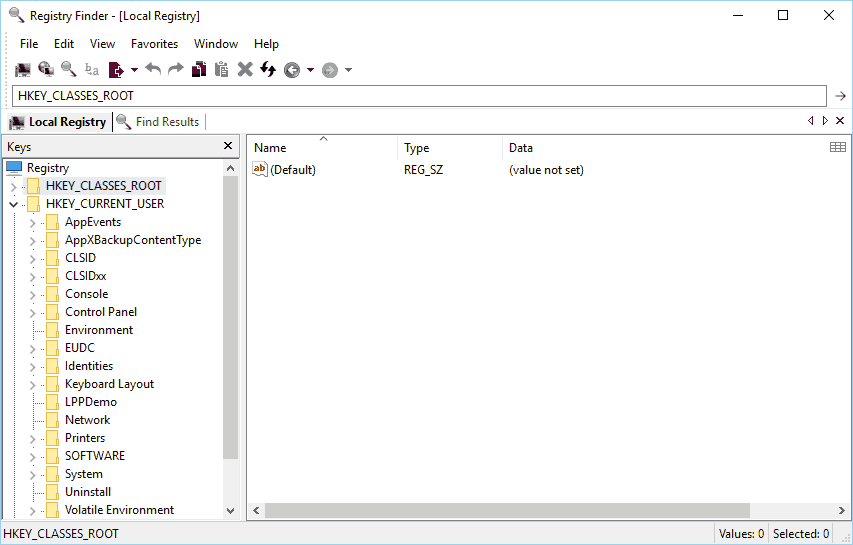
Dacă sunteți în căutarea unui simplu registru de căutare, acest instrument ar putea fi exact ceea ce aveți nevoie. Aplicația vă permite să răsfoiți registrul cu ușurință, dar puteți șterge și redenumi atât cheile, cât și valorile. Datorită interfeței cu file puteți deschide cu ușurință mai multe taste și puteți efectua modificările necesare. Merită menționat faptul că toate filele deschise vor fi salvate după închiderea Registry Finder. Ca urmare, puteți continua să lucrați întotdeauna la o anumită cheie, chiar dacă închideți accidental aplicația. Pentru a naviga rapid la orice tastă, puteți utiliza bara de adrese din partea de sus. Pur și simplu lipiți calea către cheia dorită și veți naviga instantaneu la ea.
Aplicația are o funcție de căutare puternică, care poate găsi cu ușurință orice valoare sau cheie din registrul dvs. Merită menționat faptul că rezultatele căutării sunt afișate într-o filă diferită, prin urmare căutarea nu interferează cu munca dvs. Acest lucru este util mai ales, deoarece căutarea în registru poate dura uneori, deci nu va trebui să așteptați în timp ce Registry Finder efectuează căutarea.
Căutarea acceptă o gamă largă de parametri, astfel încât să puteți găsi cu ușurință orice valoare doriți. Toate rezultatele căutării sunt afișate ca o listă, astfel încât să puteți naviga cu ușurință prin ele. Aplicația vă va arăta, de asemenea, locația în care a avut loc potrivirea, împreună cu informații suplimentare, cum ar fi numele cheii, numele valorii sau valoarea datelor. În plus, toate datele potrivite sunt evidențiate cu roșu, prin urmare este ușor de observat. Desigur, puteți naviga cu ușurință la un anumit rezultat al căutării făcând dublu clic pe acesta.
- CITEȘTE ȘI: Navigați prin Editorul de registru (regedit) cu noua bară de adrese
Trebuie să menționăm că acest instrument are o caracteristică de înlocuire care poate înlocui un șir cu altul. Înlocuirea afectează numai valorile din fila Găsire rezultate, dar dacă doriți, puteți efectua înlocuirea numai pentru valorile selectate. Registry Finder are, de asemenea, o funcție istorică puternică, care vă permite să restaurați orice intrare ștearsă sau înlocuită. Această caracteristică este utilă mai ales dacă doriți să vă readuceți registrul la starea anterioară.
Registry Finder este o aplicație excelentă care vă va permite să efectuați cu ușurință modificări ale registrului. Datorită funcției puternice de căutare, veți putea efectua modificări ale valorilor dorite în câteva secunde. Aplicația este complet gratuită și, deoarece există o versiune portabilă disponibilă, o puteți rula pe orice computer fără instalare.
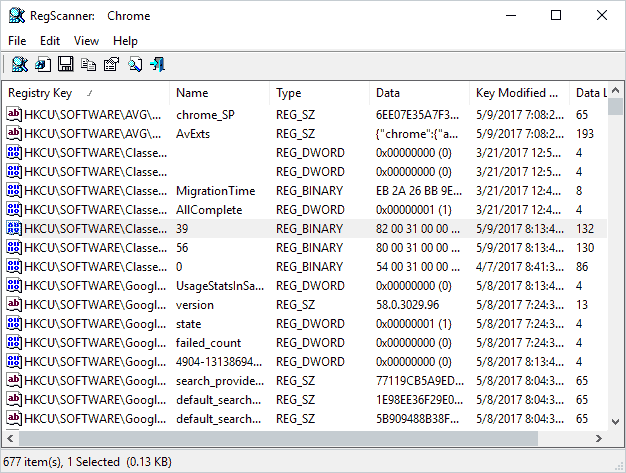 Dacă nu sunteți mulțumit de opțiunile de căutare din Editorul de registry, vă recomandăm să utilizați acest instrument. Spre deosebire de intrarea noastră anterioară, acest instrument nu funcționează ca editor de registru, deci nu puteți face modificări în registrul dvs. folosind acest instrument. Cu toate acestea, acest instrument funcționează perfect cu Editorul de registry implicit, astfel încât să puteți utiliza RegScanner pentru a efectua căutări și pentru a găsi cu ușurință cheile dorite. După ce găsiți valorile dorite, le puteți accesa cu ușurință cu Registry Editor.
Dacă nu sunteți mulțumit de opțiunile de căutare din Editorul de registry, vă recomandăm să utilizați acest instrument. Spre deosebire de intrarea noastră anterioară, acest instrument nu funcționează ca editor de registru, deci nu puteți face modificări în registrul dvs. folosind acest instrument. Cu toate acestea, acest instrument funcționează perfect cu Editorul de registry implicit, astfel încât să puteți utiliza RegScanner pentru a efectua căutări și pentru a găsi cu ușurință cheile dorite. După ce găsiți valorile dorite, le puteți accesa cu ușurință cu Registry Editor.
RegScanner are o funcție extinsă de căutare care vă permite să vă personalizați proprietățile de căutare. De exemplu, puteți alege ce taste de bază să scanați, dar puteți afișa și tastele care sunt modificate într-o anumită perioadă de timp. În plus, puteți afișa doar anumite tipuri de date, dacă doriți. După efectuarea căutării, toate rezultatele vor fi afișate într-o listă, astfel încât să puteți naviga cu ușurință la orice valoare, făcând dublu clic pe ea. Lista rezultatelor este completată în timp real, astfel încât să puteți vedea rezultatele imediat ce sunt găsite. Merită menționat faptul că această aplicație poate căuta, de asemenea, în registru pe un computer la distanță. Cu toate acestea, înainte de a putea face acest lucru, trebuie să vă conectați la computerul la distanță folosind administrator cont.
- CITEȘTE ȘI: EncryptedRegView este un instrument gratuit care găsește, decriptează și afișează datele din registru
RegScanner acceptă exportul, astfel încât să puteți exporta cu ușurință rezultatele căutării dvs. ca fișier .reg și să utilizați acel fișier pentru backup. În plus, puteți salva și lista rezultatelor ca fișier text. Deși acest instrument nu oferă editarea registrului, vă permite să ștergeți cu ușurință orice valoare chiar din aplicație. Acest lucru este destul de util dacă o anumită valoare sau o cheie cauzează o problemă pe computerul dvs. Merită menționat faptul că cheile și valorile șterse sunt stocate într-un fișier .bak pe care îl puteți utiliza pentru a le restabili.
Acest fișier este creat în directorul aplicației, astfel încât să îl puteți accesa cu ușurință. Dacă aplicația nu poate crea fișierul .bak, elementul selectat nu va fi șters. O altă caracteristică pe care s-ar putea să o găsiți utilă este posibilitatea de a deschide orice cale de registry din clipboard. Folosind această caracteristică puteți copia pur și simplu o cale și o puteți deschide în Editorul de registry cu un singur clic.
RegScanner este un instrument excelent de căutare a registrului, dar nu funcționează ca editor de registru. Aceasta înseamnă că va trebui să vă bazați complet pe Editorul de registru pentru a face modificări în registrul dvs. Acest instrument oferă opțiuni avansate de căutare, deci ar trebui să puteți găsi cu ușurință orice valoare. În cele din urmă, aceasta este o aplicație complet gratuită și portabilă, ceea ce înseamnă că o puteți folosi pe orice PC fără instalare.
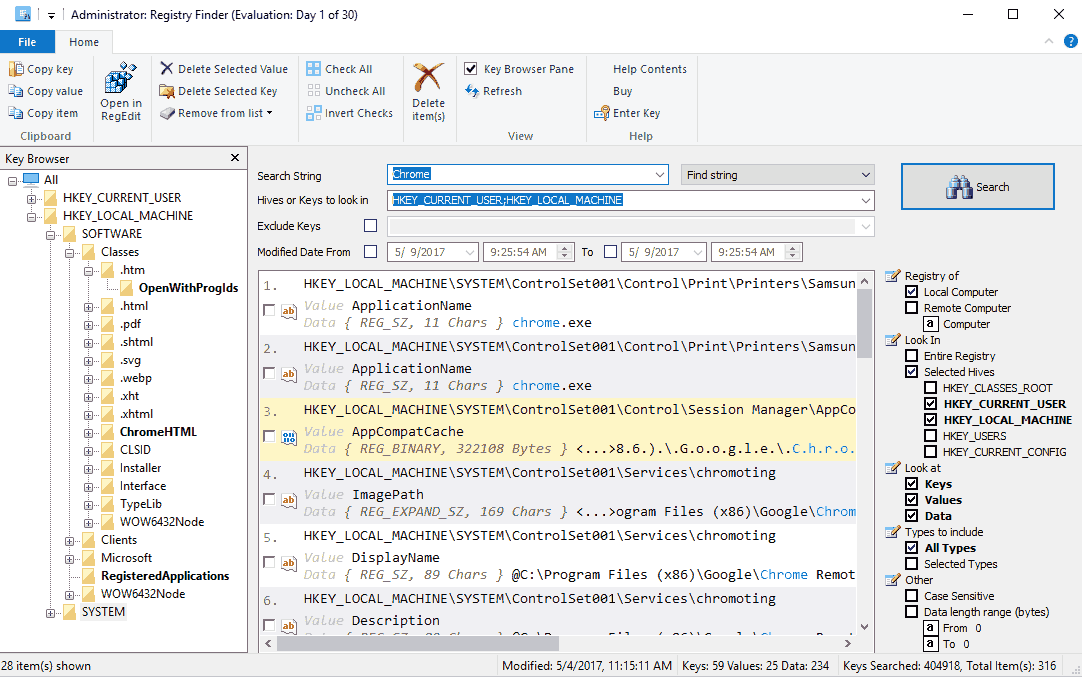
Un alt căutător de registre excelent pe care dorim să-l arătăm este Acelogix Registry Finder. Aplicația oferă un motor de căutare puternic și, cu interfața prietenoasă cu utilizatorul, acest instrument ar trebui să fie o briză. Pentru a efectua o căutare pur și simplu selectați tipul de date pe care doriți să le căutați și tipul stupilor pe care doriți să le scanați. Trebuie să menționăm că acest instrument vă permite, de asemenea, să scanați registrul local și registrul pe un computer la distanță.
- CITEȘTE ȘI: Cum să vizualizați fișiere de registry fără a importa în Windows 10
După selectarea parametrilor de căutare, trebuie doar să introduceți șirul pe care doriți să îl căutați. Merită menționat faptul că aplicația acceptă și expresii regulate, metacaractere și șiruri hexagonale. Dacă este necesar, puteți căuta și valori care au fost modificate între o anumită perioadă de timp. Acelogix Registry Finder are, de asemenea, un arbore de dosare util în panoul din stânga pe care îl puteți utiliza pentru a sorta rezultatele căutării.
Trebuie să menționăm că această aplicație nu vă permite să vă modificați registrul, așa că, dacă doriți să modificați o anumită valoare, va trebui să utilizați Registry Editor. Această aplicație oferă integrare completă cu Registry Editor, astfel încât să puteți accesa și edita cu ușurință orice valoare. Pentru a edita o valoare cu Registry Editor trebuie doar să faceți dublu clic pe ea în lista de rezultate. Aplicația vă permite să ștergeți intrările de registru, dar puteți, de asemenea, să exportați rezultatele căutării și să le utilizați ca o copie de rezervă.
Acelogix Registry Finder oferă o interfață de utilizare prietenoasă, deci ar trebui să puteți căuta registrul cu ușurință. Deși acesta este un instrument de căutare de registre excelent, trebuie să menționăm că acest instrument nu este gratuit, deci va trebui să îl achiziționați dacă doriți să îl utilizați în continuare. Aplicația oferă o perioadă de încercare gratuită de 30 de zile, așa că nu ezitați să o încercați.
Rulați o scanare a sistemului pentru a descoperi erori potențiale

Descărcați Restoro
Instrument de reparare PC

Clic Incepe scanarea pentru a găsi problemele Windows.

Clic Repara tot pentru a remedia problemele cu tehnologiile brevetate.
Rulați o scanare PC cu Restoro Repair Tool pentru a găsi erori care cauzează probleme de securitate și încetinesc. După finalizarea scanării, procesul de reparare va înlocui fișierele deteriorate cu fișiere și componente Windows noi.
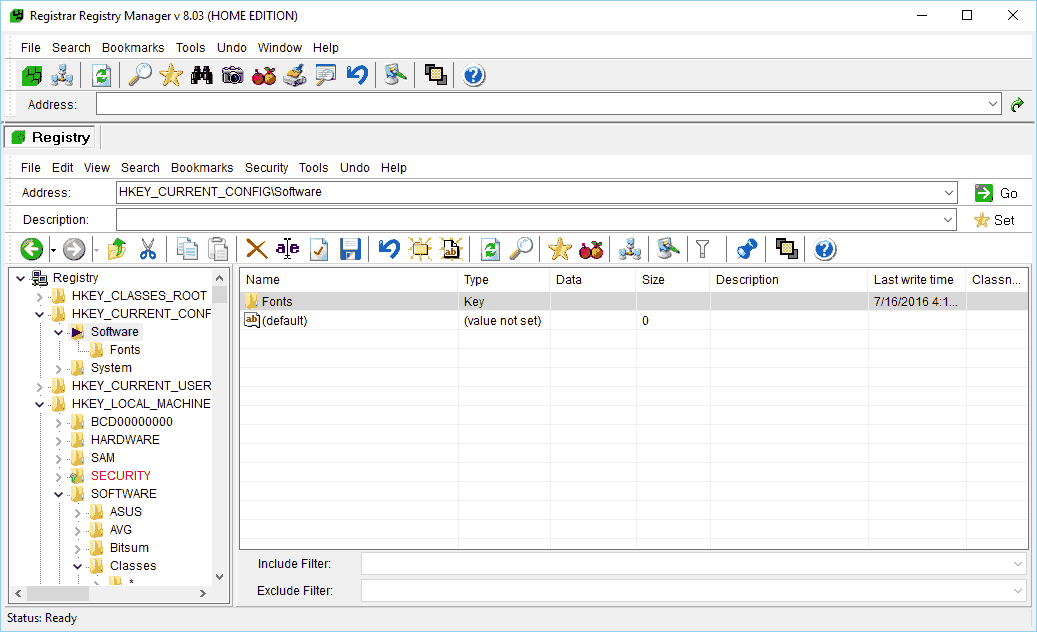
Un alt instrument excelent care vă poate ajuta să căutați și să editați registrul dvs. este Registrar Registry Manager. Aplicația utilizează interfața cu file, permițându-vă astfel să efectuați mai multe operații în același timp. Folosind acest instrument puteți edita registrul pe un computer local sau pe un computer la distanță. Merită menționat faptul că acest instrument vă permite să faceți copii de rezervă și să vă restaurați registrul cu ușurință. Aceasta înseamnă că puteți remedia cu ușurință orice problemă care apare după modificarea registrului.
- CITEȘTE ȘI: Cum se schimbă fontul implicit al Editorului de registry în Windows 10
Aplicația oferă un puternic editor de marcaje, astfel încât să puteți marca cu ușurință cheile de registry și să le salvați pentru o utilizare ulterioară. Editorul de marcaje acceptă categorii și există chiar și suport pentru colorare și descrieri personalizate, permițându-vă astfel să vă diferențiați ușor marcajele. De asemenea, trebuie să menționăm că acest instrument acceptă anularea pe mai multe niveluri, astfel încât să puteți reveni cu ușurință orice modificări.
Aplicația acceptă defragmentarea registrului și există chiar și un monitor de registru disponibil. Datorită acestuia din urmă, puteți vedea un jurnal detaliat și puteți verifica ce aplicații au accesat registrul dvs. Registrar Registry Manager are, de asemenea, un instrument puternic de comparare, astfel încât să puteți verifica cu ușurință diferențele dintre două chei.
Aplicația oferă, de asemenea, o funcție de căutare avansată care vă poate căuta rapid registrul. Rezultatele căutării dvs. vor fi afișate într-o filă nouă, astfel încât să puteți face alte lucruri în timp ce căutați în registrul dvs. Căutarea este foarte personalizabilă și puteți efectua căutări de text, binare și expresii regulate. De asemenea, puteți aplica diverse filtre și puteți specifica dimensiunea datelor, tipul valorii și ultima dată de scriere pentru a restrânge căutarea. Desigur, puteți modifica cu ușurință orice valoare de registru sau puteți accesa direct din rezultatele căutării.
Registrar Registry Manager este un instrument excelent și oferă o funcție de căutare avansată care vă permite să găsiți orice valoare în registrul dvs. Datorită funcțiilor disponibile, acest instrument poate funcționa și ca înlocuitor al Editorului de registry. Aplicația este gratuită, dar versiunea gratuită nu are acces la unele funcții avansate. Dacă doriți să accesați toate funcțiile, va trebui să achiziționați versiunea Pro.
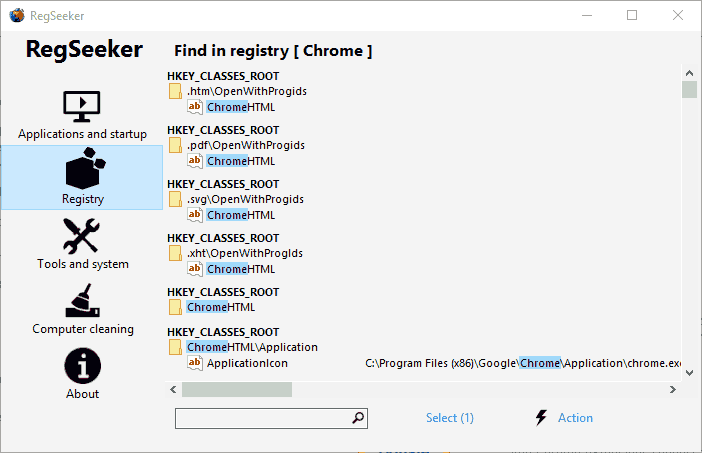
RegSeeker este un instrument util care vă poate curăța registrul și optimiza computerul. Aplicația are o interfață de utilizator simplă, deci este perfectă pentru utilizatorii noi. Folosind acest instrument puteți gestiona elementele de pornire, serviciile și driverele. În plus, puteți vizualiza și dezinstala toate aplicațiile instalate pe computer.
Aplicația vă permite, de asemenea, să vedeți informațiile despre sistem, care sunt destul de utile dacă doriți să aflați mai multe despre hardware-ul dvs. În plus, există și un Navigator de proces și un monitor de fișiere / procese. Folosind aceste funcții puteți închide cu ușurință orice aplicație care rulează chiar din acest instrument. De asemenea, trebuie să menționăm că acest instrument oferă o funcție puternică de căutare a fișierelor, astfel încât să puteți găsi cu ușurință orice aplicație sau fișier de pe computer. Aplicația acceptă, de asemenea, curățarea computerului, permițându-vă astfel să curățați cu ușurință orice fișier deschis recent, Meniul Start istorie etc.
- CITEȘTE ȘI: Cum se anulează modificările de registry în Windows 10
RegSeeker vă permite să vă curățați registrul cu ușurință, dar puteți gestiona copiile de rezervă și restaura registrul, dacă este necesar. Utilizând acest instrument puteți crea favorite de registry și le puteți accesa cu un singur clic. În plus, aplicația vă permite, de asemenea, să căutați în registru, astfel încât să puteți utiliza acest instrument ca un registru de căutare. Căutarea este destul de simplă și trebuie doar să introduceți șirul dorit, să selectați opțiunile de căutare și tastele pe care doriți să le căutați.
Desigur, puteți deschide cu ușurință orice rezultat al căutării în Registry Editor pur și simplu făcând dublu clic pe acesta. În plus, puteți căuta și printre rezultatele căutării pentru a găsi mai rapid valorile dorite.
RegSeeker este un registru de căutare solid, dar poate optimiza și computerul. Dacă sunteți în căutarea unui instrument care să vă permită să vă gestionați computerul și să căutați în registru, vă sfătuim să încercați RegSeeker. Aplicația este gratuită pentru uz personal și, deoarece este complet portabilă, va funcționa pe orice computer fără instalare.
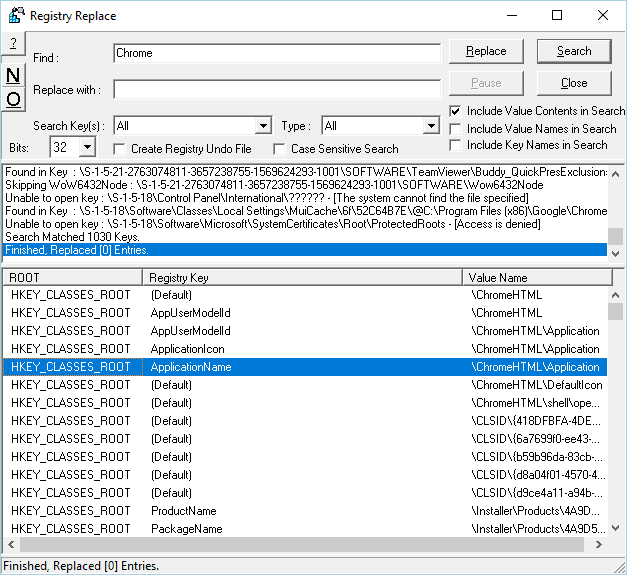
O altă aplicație care poate căuta registrul dvs. este Registry Replacer. Aplicația vă permite să efectuați o căutare rapidă și chiar vă permite să efectuați acțiuni de căutare și înlocuire chiar de la acest instrument.
Acest instrument este simplu de utilizat și trebuie doar să introduceți șirul dorit și să faceți clic pe butonul Căutare. De asemenea, puteți configura parametrii de căutare și puteți selecta ce tip de date doriți să includeți în căutare. În plus, puteți alege și ce taste doriți să căutați. Datorită funcției Căutare și înlocuire, vă puteți edita cu ușurință registrul. Această caracteristică poate crea, de asemenea, anumite probleme dacă nu sunteți atent, prin urmare fiți foarte precaut. Trebuie să menționăm că puteți crea fișierul de anulare a registrului chiar din această aplicație, deci ar trebui să vă puteți restabili registrul dacă apar probleme.
Registry Replacer oferă și editare de bază și puteți edita cu ușurință orice rezultat al căutării făcând dublu clic pe acesta. În plus, puteți redenumi orice valoare sau șterge-o chiar din lista de rezultate. Dacă trebuie să efectuați opțiuni mai avansate, puteți deschide Registry Editor chiar din acest instrument.
Registry Replacer este un instrument de căutare solid al registrului care poate înlocui și valorile selectate. În ciuda interfeței de utilizator umile, aplicația are multe de oferit utilizatorilor săi. Trebuie să menționăm că acest instrument nu este gratuit, deci va trebui să achiziționați o licență dacă doriți să o utilizați în continuare. Aplicația oferă o perioadă de încercare gratuită de 30 de zile, așa că nu ezitați să o încercați.
Aplicațiile de căutare a registrelor sunt extrem de utile dacă trebuie să navigați la o anumită cheie sau să găsiți o anumită valoare în registrul dvs. Mai multe căutători de registre din lista noastră sunt complet gratuite, așa că vă încurajăm să le încercați.
CITEȘTE ȘI:
- Cele mai bune 10 produse de curățare a registrului pentru Windows 10
- Top 5 instrumente pentru monitorizarea modificărilor de registru în Windows
- Cele mai bune 15 software de instrumente muzicale virtuale de utilizat
- Cele mai bune aplicații pentru a vă planifica călătoriile pe computer
- Cele mai bune aplicații YouTube pentru Windows 10 de utilizat
 Încă aveți probleme?Remediați-le cu acest instrument:
Încă aveți probleme?Remediați-le cu acest instrument:
- Descărcați acest instrument de reparare a computerului evaluat excelent pe TrustPilot.com (descărcarea începe de pe această pagină).
- Clic Incepe scanarea pentru a găsi probleme cu Windows care ar putea cauza probleme PC.
- Clic Repara tot pentru a remedia problemele cu tehnologiile brevetate (Reducere exclusivă pentru cititorii noștri).
Restoro a fost descărcat de 0 cititori luna aceasta.


![Opera GX non Trasmette in Streaming su Discord [Soluții]](/f/2c5f06fca7562e744ee7396b40cb374a.png?width=300&height=460)